tkelesus
New member

1: ilk adım layer modları: bu modların biraz bilinmesi gerkiyor. tüm layerlar başlangıçta "normal" olarak açılır. fakat siz ihtiyacınıza göre bunları resimde gösterilen menüden değiştirip farklı sonuçlar elde edebilirsiniz.
2: bize bir portre lazım. elinizde bulunan bir "yüz" resmini ya olduğu gibi ya da istediğiniz şekilde keserek kullanabilirsiniz.
3: elinizde bulunan veya http://images.google.com.tr/images?hl=tr&q=cracked mud&sa=N&tab=wi adresinden veya başka bir adresten indirdiğiniz çatlamış "yüzey resmini"yeni bir layerda açıp "yüz" layerımızın üstüne koyuyorsunuz. Ve layer modunu( blending mode) "multiply"'e getiriyorsunuz.
4: yumuşak yani hardness'ı 0 olan bir silgiyle (eraser tool) bu çatlamış yüzeyin istemediğiniz kısımlarını siliyorsunuz. Çatlaklar ve çatlakların etrafında küçük bir bölüm kalıyor. kullandığınız çatlak zemin resmine göre silgi boyutunu (master diametre) ayarlıyorsunuz.
5: çatlak zemin ve yüz layerımızı resimde görüldüğü gibi "combine" ediyorsunuz.
6: ctrl+E ye basarak bunları merge ediyorsunuz yani birleştiriyorsunuz. sonr
te ediyorsunuz. duplicate ettiğiniz bu layerı tüm layerların üstüne taşıyorsunuz. ve layer mode'unu (blending mode) "Softlight"a getiriyorsunuz. bu işlem çatlaklara ışık ve gölge eklemek için kullanışlı olacak.
8: 5. ve 6. adımdaki "combine,merge ,copy,undo(historyden),paste işlemlerini bir daha ve tüm layerlar için tekrar yapıyorsunuz.
9: merge ettiğiniz layerı son layerı ctrl+J ile duplicate ediyorsunuz. ctrl+U ya basarak Sturation değerini -100'e getiriyorsunuz. merge edilmiş son layerımız siyah-beyaz hale geliyor.
10: siyah-beyaz hale getirdiğimiz bu layer'ın layer mode'unu( blending mode) Overlay olarak ayarlıyorsunuz.
11: adım 8'deki işlemleri yine tüm layerlar için tekrarlıyorsunuz.
12: en son "merge" ettiğiniz layerı ctrl+J ile duplicate ediyorsunuz. duplicate ettiğiniz bu layerın blending mode'unu screen'e getiriyorsunuz. bu layer'a Filter>Blur> Gaussian Blur efekti veriyorsunuz. ayar 4.6 civarında olmalı
13: siyah-beyaz olan layerımızı ctrl+J ile duplicate edip bunu tüm layerların üstüne taşıyorsunuz ve blending mode'unu Overlay yapıyorsunuz.
14: böylelikle elimizde 4 farklı versyon oluyor. farklı filtreler ve renkler kullanarak ve bunların blending mode'karıyla oynarak farklı sonuçlar elde edebiliriz. değişik versyonları yapmak bizim elimizde. örneğin sepia bir ton kullanabiliriz ( sepia: ölü sarı tonlar) Bunun için merge(flatten) edilmiş layerımızdan birini duplicate edip siyah-beyaz hale getirebiliriz. Ve bunun üzerinde yeni bir layer oluşturup bu yeni layerı ne çok karanlık ne de çok aydınlık olan bir kahverengi tona boyayabiliriz. Son olarak bu layerın blending modeyla oynarak farklı sonuçlar elde edebilirz.
15:bu resim #7D6939 rengiyle ve overlay (blending mode) ile yapılmıştır.
EMEĞE SAYGI TEŞEKKÜR Ü UNUTMAYIN:sigara: